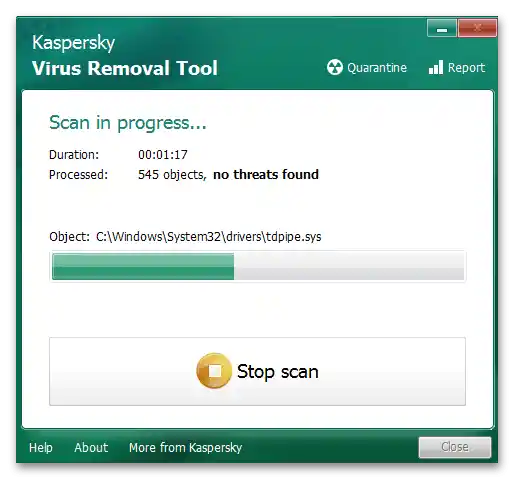Obsah:
Způsob 1: Kontrola zaseknutí klávesy F1
V některých případech se může zdát, že okno s nápovědou ve Windows 10 se otevírá samo od sebe, přičemž ve skutečnosti je klávesa F1 na klávesnici zaseknutá, což vyvolává tento systémový komponent. Proto budete muset klávesu zkontrolovat a posoudit její stav. Pokud je příčinou zaseknutí prach nebo rozlitá tekutina, bude třeba klávesnici vyčistit nebo ji otřít alkoholem, což by mělo pomoci problém vyřešit.
Podrobnosti:
Správné čištění mechanické klávesnice
Co dělat s klávesnicí, na kterou byla vylita tekutina

Pro kontrolu zaseknutí kláves na klávesnici lze použít speciální online služby. Tyto služby umožňují zkontrolovat ruční nebo neúmyslné stisknutí kláves. Výběr online služby závisí na preferencích uživatele, protože všechny fungují přibližně stejně.Více informací o takových webových službách s příklady si přečtěte v jiném článku na našich stránkách na odkazu níže.
Podrobnosti: Kontrola klávesnice online
Způsob 2: Změna režimu práce klávesy Fn
Pokud na vašem počítači nebo notebooku řada kláves F1-F12 odpovídá za vyvolání multimediálních funkcí, z nichž jednu chcete využít při stisknutí F1, ale místo toho vyvoláváte standardní okno nápovědy ve Windows 10, bude potřeba změnit režim práce Fn. Pokud bylo dříve nutné použít kombinaci kláves Fn + F1, abyste neotevírali nápovědu, ale aktivovali přiřazenou multimediální funkci, po změnách stačí jednoduše jednou stisknout F1.
Podrobnosti: Změna režimu práce kláves F1-F12 na notebooku
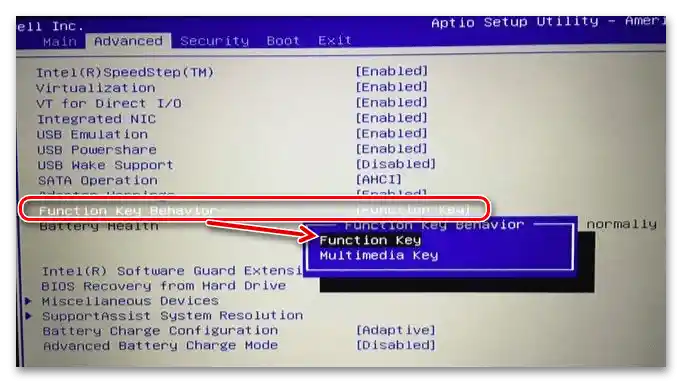
Způsob 3: Vytvoření skriptu pro vypnutí nápovědy
Když po kontrole klávesnice vyšlo najevo, že problém není v ní, je třeba se zabývat nastavením operačního systému. V první řadě byste měli zkusit vytvořit speciální skript, který by vypnul okno nápovědy a zbavil vás nutnosti neustále ho zavírat sami. Skript se vytváří ručně a spouští se přes konzoli v operačním systému.
- Bude potřeba otevřít textový editor pro vytvoření skriptu. Nejjednodušší je použít standardní "Poznámkový blok".
- Zadejte níže uvedený kód, který je tímto skriptem.
@echo off
taskkill /f /im HelpPane.exe
takeown /f %WinDir%HelpPane.exe
icacls %WinDir%HelpPane.exe /deny Everyone:(X) - Poté je třeba soubor uložit na jakémkoli vhodném místě na počítači. Otevřete nabídku "Soubor" a použijte tlačítko "Uložit jako".
- Uveďte libovolné umístění pro uložení, zadejte libovolný název souboru, ale na konci nezapomeňte uvést
.cmd, abyste označili jeho formát.Typ souboru nastavte jako "Všechny soubory". - Spusťte tento soubor a počkejte, až zmizí okno "Příkazového řádku". Nyní by se okno nápovědy nemělo znovu spouštět bez ručního vyvolání ze strany uživatele.
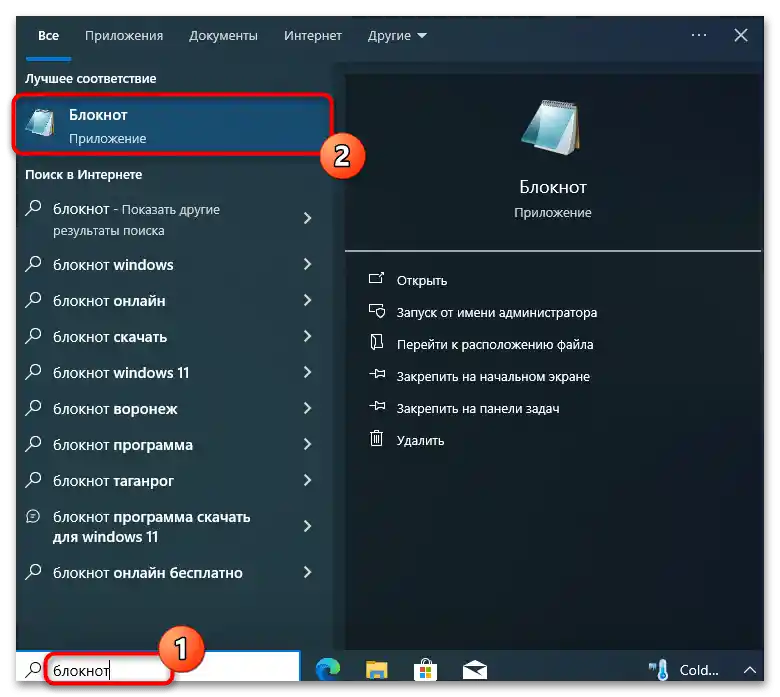
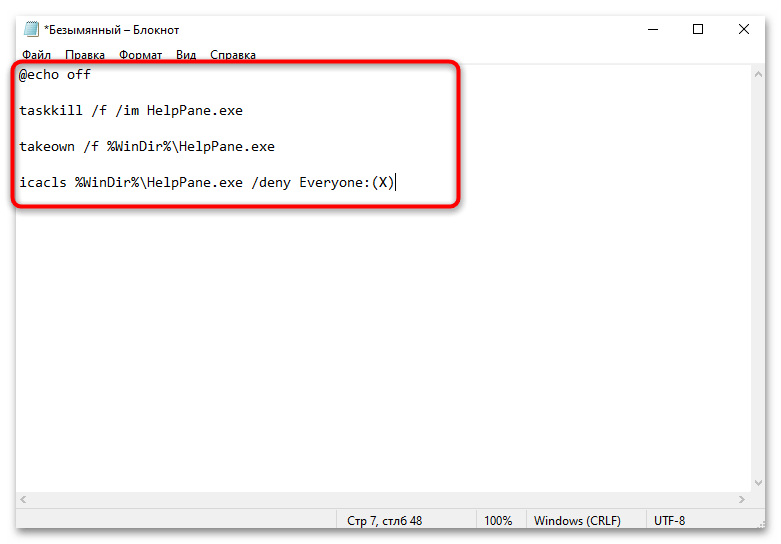
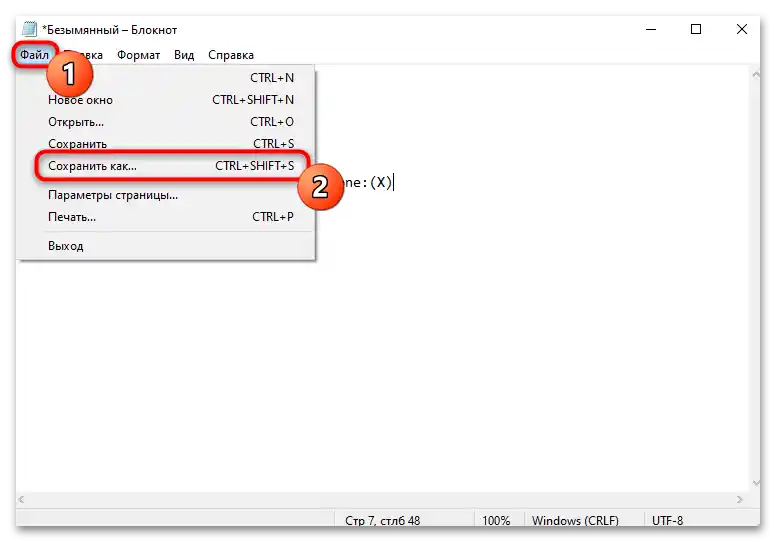
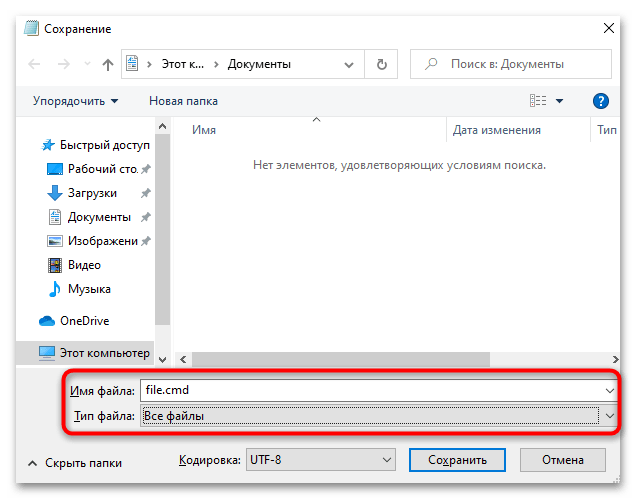
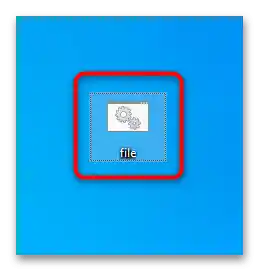
Způsob 4: Změna spustitelného souboru nápovědy
Za otevření okna nápovědy ve Windows 10 odpovídá jediný spustitelný soubor. Ve výchozím nastavení je jeho úprava zakázána, ale můžete si udělit příslušná práva, abyste ho přejmenovali a zajistili, že systém ho již nebude moci spustit. Proces není rychlý a může se zdát složitý pro některé uživatele. Proto doporučujeme pečlivě sledovat níže uvedené pokyny, pak se to určitě podaří.
- Otevřete "Průzkumník" a přejděte na cestu
C:Windows. - V tomto adresáři najděte soubor "HelpPane", klikněte na něj pravým tlačítkem myši a z kontextového menu vyberte položku "Vlastnosti".
- Přejděte na kartu "Zabezpečení" a klikněte na "Pokročilé". Tato akce otevře všechna dostupná nastavení zabezpečení souboru.
- Ve výchozím nastavení je jeho vlastníkem systém, což brání uživateli provést změny v souboru. Klikněte na tlačítko "Změnit", abyste přešli k ručnímu přiřazení vlastníka.
- Můžete zadat své uživatelské jméno a umístění objektu ve formuláři okna, ale pro pohodlí se doporučuje jednoduše kliknout na "Pokročilé".
- Spusťte vyhledávání a ze seznamu vyberte svůj účet.
- Zkontrolujte přiřazení nového vlastníka a nezapomeňte kliknout na "Použít", abyste uložili změny.
- Nyní máte možnost spravovat všechny vlastnosti tohoto souboru.Je nutné poskytnout uživatelům plný přístup, k čemuž v tomto okně zabezpečení použijte tlačítko "Změnit".
- Vyberte kategorie "Administrátoři" a "Uživatelé", zaškrtněte pro ně všechny oprávnění a poté aplikujte změny.
- Klikněte pravým tlačítkem myši na soubor "HelpPane" a vyberte možnost "Přejmenovat".
- Na závěr přidejte
.old, aby se tento soubor stal nepoužitelným. Tento krok zajišťuje, že ani uživatelé, ani systém nebudou moci otevřít okno nápovědy.
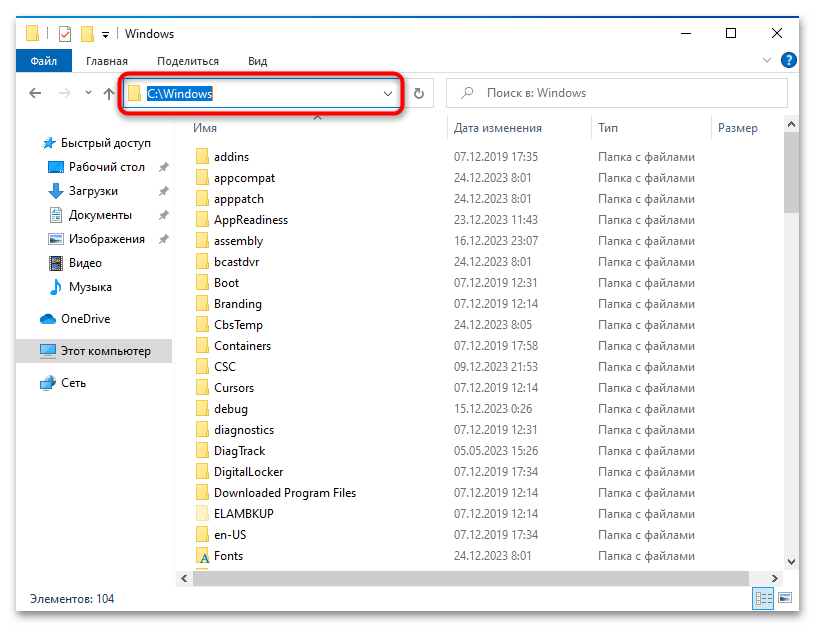
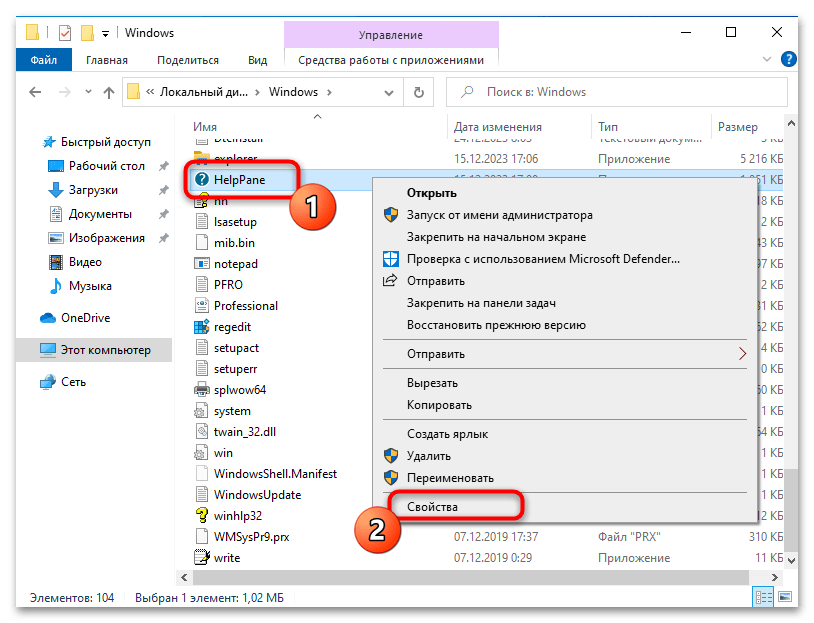
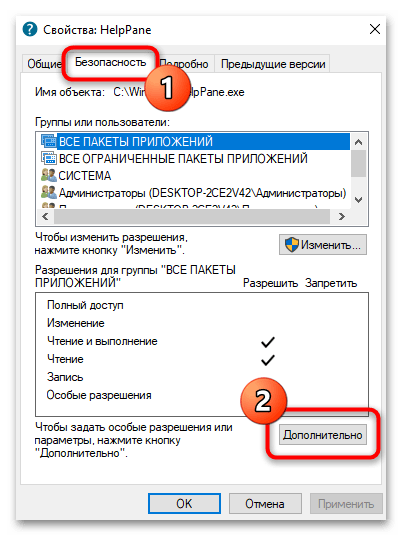
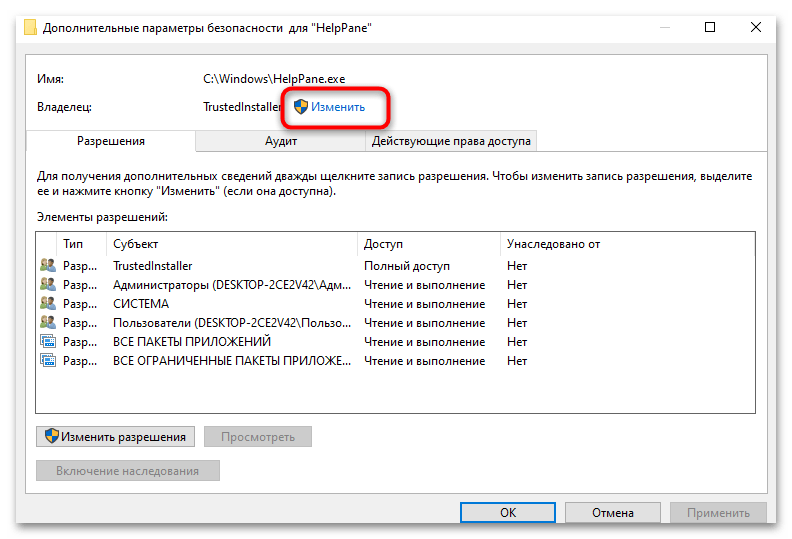
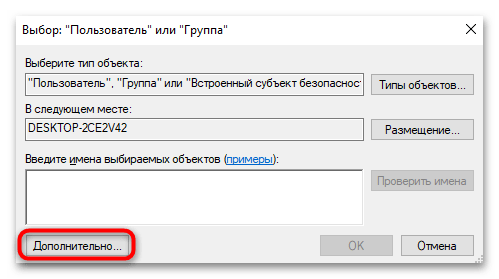
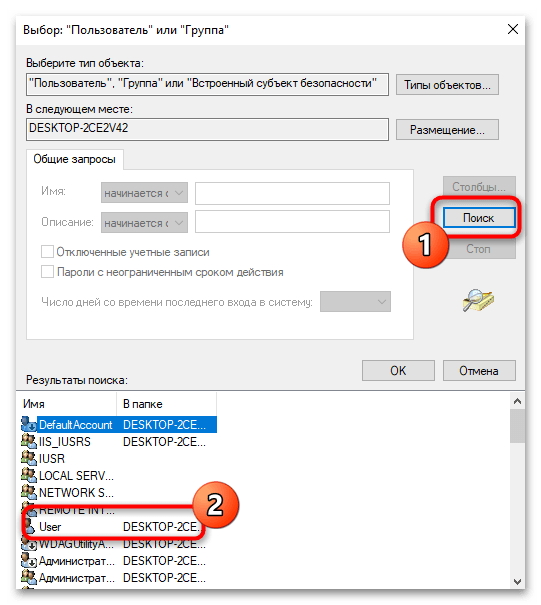
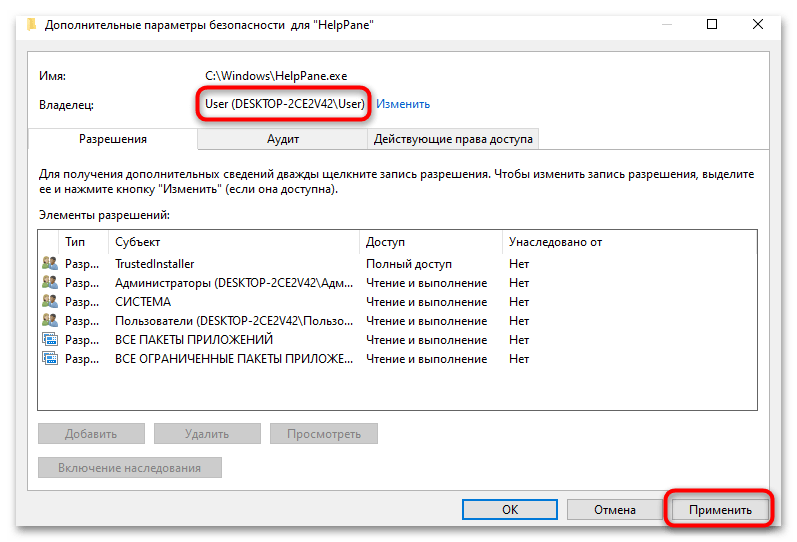
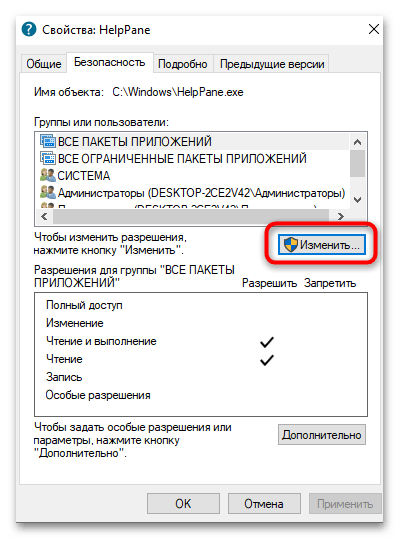
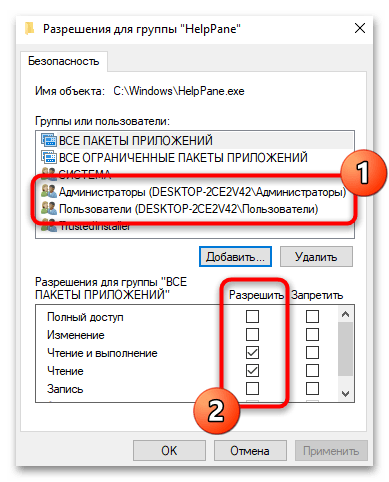
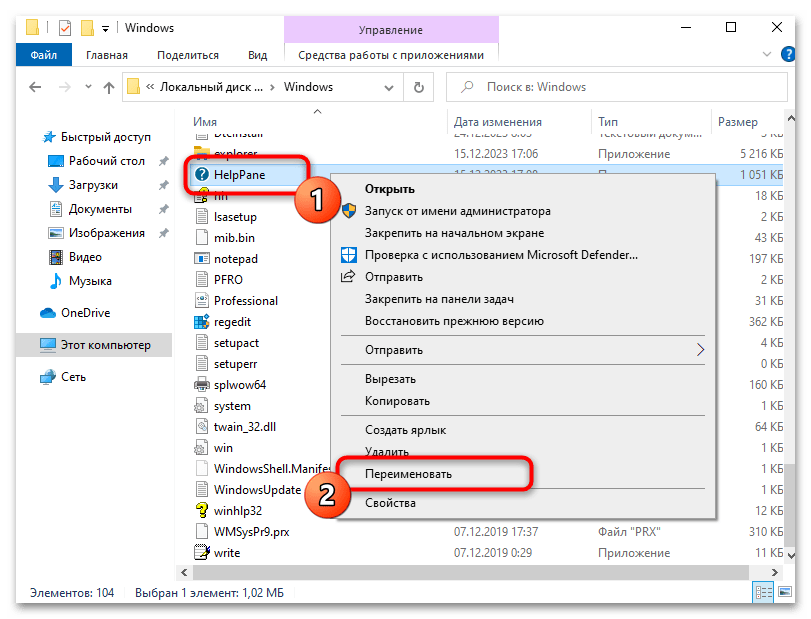
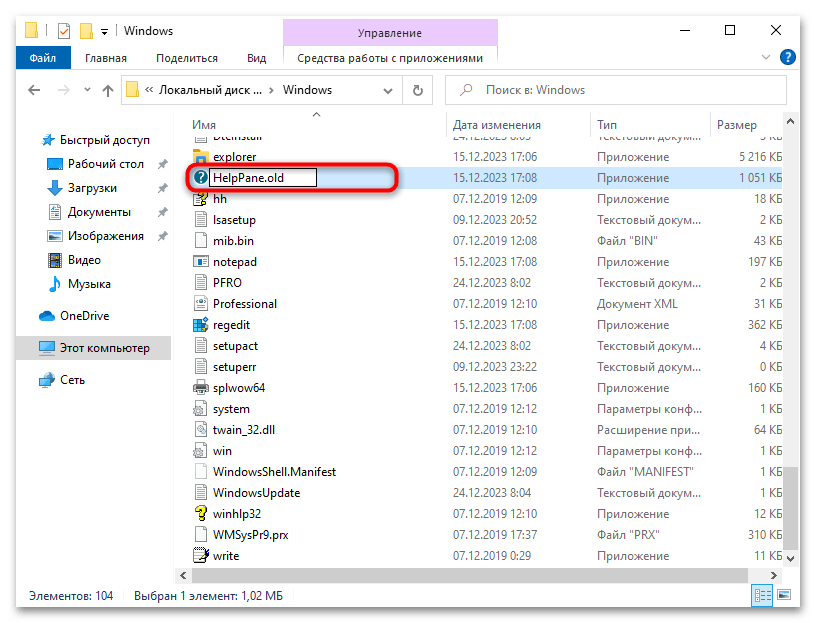
Pokud se v budoucnu rozhodnete znovu použít okno nápovědy a budete chtít jej vyvolat stisknutím klávesy F1 nebo tlačítek v různých programech a systémových komponentách, odstraňte příponu v názvu souboru, o které byla řeč výše. Není třeba dělat nic jiného, protože vlastník objektu nemá žádný vliv na jeho funkčnost.
Způsob 5: Kontrola počítače na přítomnost virů
Pokud po provedení všech změn problém přetrvává a okno nápovědy se objevuje náhodně, i když uživatel sám nevyvolává jeho spuštění, je možné, že je počítač infikován viry. Různé hrozby mohou mít jakýkoli vliv na fungování operačního systému a vznik podobného problému může být také spojen s viry. Standardní Ochránce v této situaci pravděpodobně nepomůže, protože nezjistil hrozbu v okamžiku jejího vstupu do PC, a proto bude nutné použít další antivir, o čemž se více dočtete v materiálu na odkazu níže.
Přečtěte si také: Boj s počítačovými viry